Come proteggere il tuo dispositivo Galaxy dai malware
I dispositivi Galaxy eseguono una ricerca dei malware prima di scaricare le applicazioni dal Play Store, quindi la possibilità che il tuo dispositivo venga colpito da un malware è molto bassa. Tuttavia, potresti scaricare per errore software dannosi tramite annunci pubblicitari o e-mail. Segui la guida qui sotto per aumentare la protezione del tuo dispositivo.
Prima di effettuare i passaggi indicati di seguito, controlla che il software del tuo dispositivo e le app corrispondenti siano aggiornati all’ultima versione. Per aggiornare il software del tuo dispositivo mobile segui questi passaggi:
Passaggio 1: vai su Impostazioni > Aggiornamenti software.
Passaggio 2: premi Scarica e installa.
Passaggio 3: segui le istruzioni sullo schermo.
Decidi a quali applicazioni consentire l’accesso
Dopo aver installato un’applicazione, puoi decidere a quali applicazioni consentire l’accesso al dispositivo. Un’applicazione dannosa potrebbe divulgare informazioni presenti sul tuo dispositivo, quindi presta attenzione alle autorizzazioni che concedi. Anche se hai consentito l’accesso, se non utilizzi un’applicazione per un determinato periodo di tempo, l’autorizzazione verrà automaticamente revocata e dovrai consentire nuovamente l’autorizzazione la prossima volta che utilizzi l’applicazione.
Come modificare le autorizzazioni delle applicazioni:
Anche se visiti siti sicuri sul tuo dispositivo, ti potrebbero apparire annunci potenzialmente pericolosi per la sicurezza del tuo dispositivo. Ti consigliamo quindi di usare la funzione dei Blocchi per annunci nell’applicazione Samsung Internet per limitare i pop-up e proteggere il tuo dispositivo.
Nota:
- Devi effettuare l’accesso al tuo account Google per scaricare un’applicazione di blocco per annunci.
- Alcune applicazioni di blocco per annunci sono a pagamento, quindi controlla la descrizione e le recensioni prima di scaricarle.
- Se utilizzi un’applicazione Internet di terze parti, regola le impostazioni di sicurezza dell’applicazione.
Sebbene altamente improbabile, se il tuo dispositivo viene attaccato da un malware, puoi rimuovere l’applicazione dannosa in Modalità provvisoria. In questa modalità tutte le applicazioni di terze parti sono disattivate, quindi potrebbe essere più semplice eliminare l’applicazione che causa problemi.
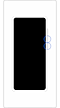

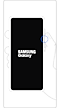

Segui i passaggi qui sotto per eliminare un’applicazione in Modalità provvisoria.
Dalla Modalità provvisoria, passa alla modalità normale seguendo i passaggi qui sotto.
Passaggio 1. Premi e tieni premuto il tasto Volume giù e il tasto Laterale contemporaneamente.
Passaggio 2. Tocca Riavvia.
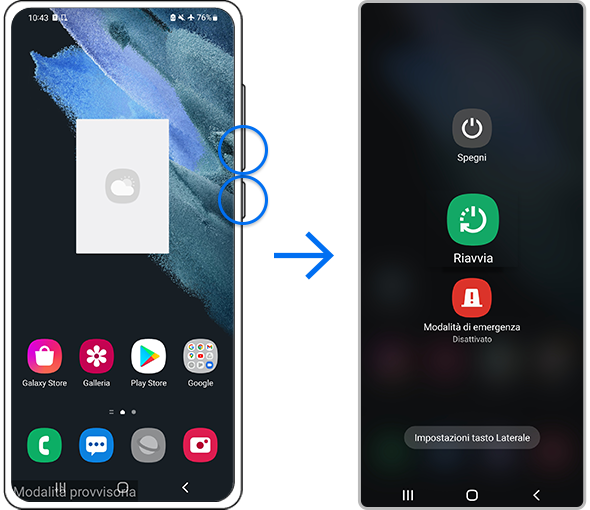
Nota:
- La posizione dei tasti Volume e Laterale può variare in base al modello del dispositivo.
Altri modi per proteggere il tuo dispositivo
Ecco altri suggerimenti per proteggere il tuo dispositivo ed evitare i malware:
- Scarica le applicazioni solo da Play Store o Galaxy Store, che ne verificano la sicurezza.
- Ti sconsigliamo l’utilizzo di applicazioni anti-malware di terze parti.
- Mantieni aggiornati il software del dispositivo e il sistema operativo.
- Spegni Bluetooth e Wi-Fi quando non li utilizzi.
Nota: Gli screenshot e i menu del dispositivo possono variare in base al modello e alla versione del software del dispositivo.
Grazie per il tuo feedback
Ti preghiamo di rispondere a tutte le domande.
* Per informazioni su come raccogliamo e utilizziamo i tuoi dati, consulta la nostra Informativa Privacy .









































